Sommaire :
I) Installation à partir d’un autre serveur Debian
1) Liste des logiciels
2) Configuration de DHCP3-server
3) Configuration de TFTPD
4) Configuration de PXE
II) Configuration du BIOS
I) Installation à partir d’un autre serveur Debian
Nous présenterons maintenant la méthode d’installation à partir d’un autre serveur Debian.
1) Liste des logiciels
Pour l’installation il nous faut un serveur DHCP, TFTP et PXE ainsi que le dossier de Debian NetInstall.
– DHCP3-server
– ATFTP
– PXE
2) Configuration de DHCP3-server
!!! Le serveur DHCP doit être le seul sur le réseau, donc si vous avez un box (livebox, freebox,…) arrêtez le service DHCP !!!
Nous allons commencer par installer le serveur DHCP :
aptitude install dhcp3-serverEnsuite nous allons configurer ce serveur :
vim /etc/dhcp3/dhcpd.confModifiez comme ceci :
ddns-update-style none;
default-lease-time 600;
max-lease-time 7200;
allow booting;
allow bootp;
# If this DHCP server is the official DHCP server for the local
# network, the authoritative directive should be uncommented.
authoritative;
# Use this to send dhcp log messages to a different log file (you also
# have to hack syslog.conf to complete the redirection).
log-facility local7;
subnet 192.168.1.0 netmask 255.255.255.0 {
range 192.168.1.10 192.168.1.200;
option domain-name-servers 80.10.246.3, 80.10.246.132;
option domain-name "toto.org ";
option routers 192.168.1.1;
option broadcast-address 192.168.1.255;
default-lease-time 600;
max-lease-time 7200;
}
group {
next-server 192.168.1.201;
host tftpclient {
filename "/tftpboot/pxelinux.0";
hardware ethernet 00:45:63:DD:DC:CA;
}
}– Bien sûr n’oubliez pas de configurer avec vos propres paramètres (adresses IP, adresses MAC)
– Dans notre cas le serveur a pour adresse IP : 192.168.1.201
3) Configuration de TFTPD
Nous allons commencer par installer TFTPd :
aptitude install tftpdPour configurer tftp il nous suffit d’ajouter ou modifier la ligne : « tftp dgram udp wait root /usr/sbin/tcpd in.tftpd /tftpboot » dans le fichier /etc/inetd.conf via la commande suivante :
vim /etc/inetd.conf– Modifiez-le :
tftp dgram udp nowait root /usr/sbin/tcpd /usr/sbin/in.tftpd /tftpbootNous allons maintenant créer le répertoire TFTP :
mkdir /tftpboot
cd /tftpboot– On crée un répertoire et on entre dedans.
wget http://ftp.nl.debian.org/debian/dists/lenny/main/installer-i386/current/images/netboot/netboot.tar.gz– On télécharge la version Net-Install de Debian.
tar xzf netboot.tar.gz
rm netboot.tar.gz– On décompresse l’archive et on la supprime.
chmod -R 777 /tftpboot– On attribue les droits au répertoire "/tftpboot".
4) Configuration de PXE
Nous allons commencer par installer PXE :
aptitude install pxe syslinuxEt nous allons ensuite le configurer :
nano /etc/pxe.confModifiez le fichier comme ceci :
# which interface to use
interface=eth0
default_address=192.168.1.201
# the multicast ip address to listen on
multicast_address=224.0.1.2
# mtftp info
mtftp_address=224.1.5.1
mtftp_client_port=1758
mtftp_server_port=1759
# the port to listen on
listen_port=4011
# enable multicast?
use_multicast=1
# enable broadcast?
use_broadcast=1
# user prompt
prompt=Press F8 to view menu ...
prompt_timeout=10
# what services to provide, priority in ordering
# CSA = Client System Architecture
# service=<CSA>,<min layer>,<max layer>,<basename>,<menu entry>
service=X86PC,0,0,local,Local boot
service=X86PC,0,0,pxelinux,PXELinux
# tftpd base dir
tftpdbase=/tftpboot
# domain name
domain=toto.org– Bien sûr n’oubliez pas de configurer avec vos propres paramètres (adresse IP, domaine)
Et pour finir :
reboot II) Configuration du BIOS
Lorsque vous allumez votre ordinateur appuyez sur la touche « suppr » ou « F2 » pour accéder au menu du bios.
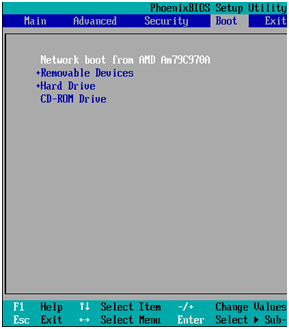
Si vous êtes débutant ne toucher à rien sauf aux options que je vais vous indiquer :
– Dans le bios cherchez dans les différents menus, la configuration du boot séquence :
- Et comme dans l’exemple, configurez le premier boot sur le « network ». Cependant sur certain BIOS il porte aussi le nom de « LAN ».
- Continuez à chercher si dans « integrated peripheral » vous trouvez une ligne « Network boot rom », activez-la.
– Redémarrez votre ordinateur, au démarrage le serveur va chercher à obtenir une adresse IP ainsi que le fichier " pxelinux.0 ".
L’installation de Debian commencera alors comme si vous aviez votre CD d’installation.
Pour suivre le cours installation de Debian, cliquez sur le lien si dessous :
